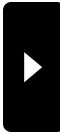ホームページの作り方
ホームページの作り方無料講座
このブログは、無料ブログを利用してホームページの作り方を解説していきます。
ホームページの作り方は、htmlやスタイルシートの知識はあまり必要ありません。
(もちろんあった方がいいですが)
初心者でも簡単に出来る事を目的としています。
無料でブログを作成できるチェストブログを利用して、説明していきたいと思います。
私が作ったホームページ風のブログを見本として、解説していきます。
利用させて頂いてるチェストブログは、無料ですし、
軽くて使いやすくメールアドレスさえあれば、誰でも無料で作成できますので、是非オススメです。
(メアドを登録すれば1分もかからず登録完了)
一つのIDで5つのブログを作成する事ができます。
(見本は↓です。)
●ブログでホームページを作成してみよう 無料
※このブログは、見かけは違いますが↑のブログと同じテンプレートを使用しています。
●会社用ビジネスホームページ作成 ←ただいま見本作成中
(2カラム MOMIJIテンプレートを使用)
↑は、会社の業務用(ビジネスブログ)として利用目的
ブログのアクセスアップ ←変更前の見本
2カラムMOMIJIテンプレートをそのまま使用(見た目)
※会社用ビジネスホームページは2カラムMOMIJIテンプレートの記事部分の
背景を白に変更し、ヘッダー画像を変更しました。
※私は、デザイン・センスがないので、見た目は作る人次第でよくなります。
■講座(これからの予定) ページが出来ましたら、下記の項目をリンクしていきます。
※この講座は、誰でもホームページの作り方を実践できるように、
初心者を対象にしています。
htmlやCSSなどの専門的な解説はありません。
高度な知識を勉強したい方には、当たり前の簡単な事だと思われます。
●ブログを開設する前にすること。
▲1.ブログ開設時の注意点
●ブログを改造していきます。
1.ブログのTOPページを固定する方法 ←作成講座★第一弾
2.サイドバーの整理(サイドメニュー) ←作成講座★第二弾
3.ブログをホームページにするために、必要のない機能の選択
4.ブログの日付を消す方法 ←作成講座★第三弾
5.メニューを固定する方法
6.
①ヘッダー画像をオリジナル・ヘッダー画像に変更方法 ←作成講座★第四弾
(ヘッダー画像サイズの測り方)
②ヘッダー画像をオリジナルヘッダー画像に変更方法2 ←作成講座★第五弾
●アクセスアップのための対策(ごく簡単なseo対策)
大手検索エンジンに登録しよう
yahoo,google,MSNに登録方法
以上の内容を予定してます。
思いつき次第、順次増やしていきます。
2007年10月5日開設。
最近、個人的に忙しくほとんど更新していません。
何を書けばいいのかサッパリ思いつきません。
コンテンツを増やしていきたい気持ちはあるのですが、
なかなか進みません。
このブログは、無料ブログを利用してホームページの作り方を解説していきます。
ホームページの作り方は、htmlやスタイルシートの知識はあまり必要ありません。
(もちろんあった方がいいですが)
初心者でも簡単に出来る事を目的としています。
無料でブログを作成できるチェストブログを利用して、説明していきたいと思います。
私が作ったホームページ風のブログを見本として、解説していきます。
利用させて頂いてるチェストブログは、無料ですし、
軽くて使いやすくメールアドレスさえあれば、誰でも無料で作成できますので、是非オススメです。
(メアドを登録すれば1分もかからず登録完了)
一つのIDで5つのブログを作成する事ができます。
(見本は↓です。)
●ブログでホームページを作成してみよう 無料
※このブログは、見かけは違いますが↑のブログと同じテンプレートを使用しています。
●会社用ビジネスホームページ作成 ←ただいま見本作成中
(2カラム MOMIJIテンプレートを使用)
↑は、会社の業務用(ビジネスブログ)として利用目的
ブログのアクセスアップ ←変更前の見本
2カラムMOMIJIテンプレートをそのまま使用(見た目)
※会社用ビジネスホームページは2カラムMOMIJIテンプレートの記事部分の
背景を白に変更し、ヘッダー画像を変更しました。
※私は、デザイン・センスがないので、見た目は作る人次第でよくなります。
■講座(これからの予定) ページが出来ましたら、下記の項目をリンクしていきます。
※この講座は、誰でもホームページの作り方を実践できるように、
初心者を対象にしています。
htmlやCSSなどの専門的な解説はありません。
高度な知識を勉強したい方には、当たり前の簡単な事だと思われます。
●ブログを開設する前にすること。
▲1.ブログ開設時の注意点
●ブログを改造していきます。
1.ブログのTOPページを固定する方法 ←作成講座★第一弾
2.サイドバーの整理(サイドメニュー) ←作成講座★第二弾
3.ブログをホームページにするために、必要のない機能の選択
4.ブログの日付を消す方法 ←作成講座★第三弾
5.メニューを固定する方法
6.
①ヘッダー画像をオリジナル・ヘッダー画像に変更方法 ←作成講座★第四弾
(ヘッダー画像サイズの測り方)
②ヘッダー画像をオリジナルヘッダー画像に変更方法2 ←作成講座★第五弾
●アクセスアップのための対策(ごく簡単なseo対策)
大手検索エンジンに登録しよう
yahoo,google,MSNに登録方法
以上の内容を予定してます。
思いつき次第、順次増やしていきます。
2007年10月5日開設。
最近、個人的に忙しくほとんど更新していません。
何を書けばいいのかサッパリ思いつきません。
コンテンツを増やしていきたい気持ちはあるのですが、
なかなか進みません。
タグ :ホームページの作り方
Posted by さく at
02:02
│Comments(7)
ブログのトップページを固定する方法
●ホームページ作成講座(ブログでホームページの作り方)
■ブログのトップページを固定する方法(チェストブログの場合です)
ブログをホームページとして作成するために、ブログのトップページを固定します。
通常、ブログは投稿した記事が常に新しい記事としてトップページに表示されます。
(設定してるだけですが)
そして、ブログは新しい記事から古い記事へと下の方へ続いて表示されるのが
一般的です。
ホームページとして作成するためには、まずトップページを固定する必要があります。
・管理画面TOPページ
管理画面TOPページの左下の方のブログ環境設定へ
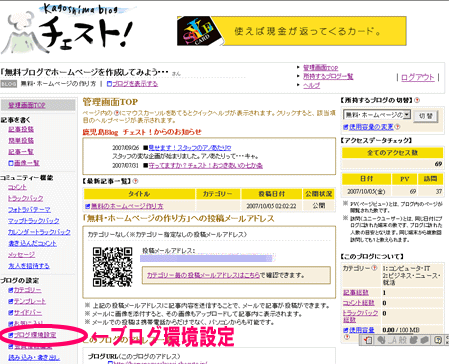
・ブログ環境設定画面
①表示内容の設定の記事の並び順を投稿順にします。
②トップページで表示される記事数を1にします。

これで、投稿順にブログ記事が表示されますので、最初の投稿ページを
ホームページのトップ画面とします。
トップページの最大記事数を1にしたので、TOPページは最初の記事のみ表示されます。
ブログをホームページとして利用することが目的なので、固定したトップページを中心に、
ホームページの中身(コンテンツまたは記事)を作成します。
サイドバーの整理(メニュー) ホームページ作成講座2
●ホームページ作成講座2(ブログでホームページの作り方)
ホームページ作成講座1でトップページを固定しましたが、まだ見た目はブログにしか
見えないと思われます。
ブログでホームページを作成するには、カレンダーやトラフィックバックなど必要に応じて
非表示にしたり、順番を変更したりする必要があります。
※それぞれの状況に応じて、検討してください。
■ブログのサイドメニューを整理し、必要のないプラグインを非表示にする。
・管理画面TOP画面の左メニューのサイドバーへ
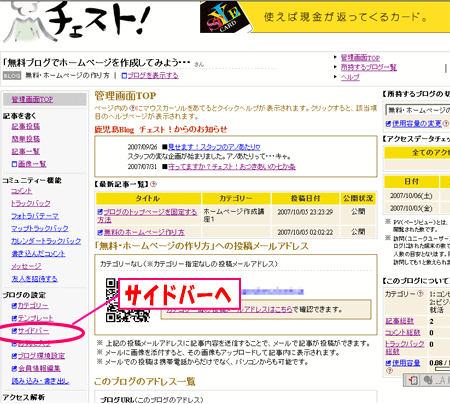
・サイドバーでプラグインの移動

■上記画面の解説
・必要のないプラグインは、クリックで選択し④で①へ移動
・左メニューへ移動する場合は、⑤
・右メニューへ移動する場合は、⑦
・一番上へ移動する場合は、⑧
・⑨は、一回クリックする毎に、一段づつ上へ移動
・一番下へ移動する場合は、⑫
・⑪は、一回クリックする毎に、一段づつ下へ移動
・⑥は、実際に表示されているプラグインの名前を変更
例 :お気に入りを → ⑥ → 「リンク」と名称変更 → リンクと表示される
■実際にいろいろ試して、プレビューしながら、納得のいくスタイルにして下さい。
※初心者を対象にしております。
ホームページ作成講座1 トップページの固定の方法